二进制安装kubernetes(一) 环境准备及etcd组件安装及etcd管理软件etcdkeeper安装
实验环境:
架构图:

主机环境:
操作系统:因docker对内核需要,本次部署操作系统全部采用centos7.6(需要内核3.8以上)
VM :2C 2G 50G * 5 PS:因后面实验需要向k8s交付java服务,所以运算节点直接4c8g,如果不交付服务,全部2c2g即可。
IP及服务规划:

安装步骤:
所有机器上安装epel源:
#yum -y install epel-release
关闭防火墙以及selinux:
# systemctl stop firewalld
# systemctl disable firewalld
#setenforce 1
vi /etc/selinux/config
SELINUX=disabled
hdss7-11上安装bind9:
#yum -y install wget net-tools telnet tree nmap sysstat lrzsz dos2unix bind-utils -y
#yum install bind -y
配置bind:
#vi /etc/named.conf
修改以下配置项:
注意此服务对配置文件格式要求比较严格
listen-on port 53 { 127.0.0.1; }; ----> listen-on port 53 { 10.4.7.11; }; #将127.0.0.1修改为当前主机IP
allow-query { localhost; }; ----> allow-query { any; }; #为哪些服务器提供解析服务
dnssec-enable yes; ----> dnssec-enable no; # 是否支持DNSSEC开关 PS:dnssec作用:1.为DNS数据提供来源验证 2.为数据提供完整性性验证 3.为查询提供否定存在验证
dnssec-validation yes; ----> dnssec-validation no; #是否进行DNSSEC确认开关
添加以下配置项:
forwarders { 10.4.7.1; }; #用来指定上一层DNS地址,一般指定网关,确保服务能够访问公网
如果不适用IPV6,可以将以下配置删除:
listen-on-v6 port 53 { ::1; };
配置文件截图:(仅粘贴修改部分)
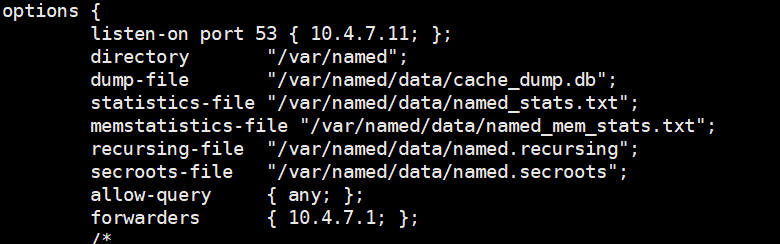
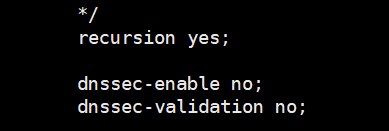
检查配置文件:
#named-checkconf
修改zons文件:
#vi /etc/named.rfc1912.zones
在文件最后,添加本次需要用到的两个dns域:
zone "host.com" IN {
type master;
file "host.com.zone";
allow-update { 10.4.7.11; };
};
zone "od.com" IN {
type master;
file "od.com.zone";
allow-update { 10.4.7.11; };
};
编辑刚刚添加的两个域的配置文件:将用到的DNS域解析A记录添加到配置文件
# vi /var/named/host.com.zone
$ORIGIN host.com.
$TTL 600 ; 10 minutes
@ IN SOA dns.host.com. dnsadmin.host.com. (
2019111001 ; serial
10800 ; refresh (3 hours)
900 ; retry (15 minutes)
604800 ; expire (1 week)
86400 ; minimum (1 day)
)
NS dns.host.com.
$TTL 60 ; 1 minute
dns A 10.4.7.11
HDSS7-11 A 10.4.7.11
HDSS7-12 A 10.4.7.12
HDSS7-21 A 10.4.7.21
HDSS7-22 A 10.4.7.22
HDSS7-200 A 10.4.7.200
#vi /var/named/od.com.zone
$ORIGIN od.com.
$TTL 600 ; 10 minutes
@ IN SOA dns.od.com. dnsadmin.od.com. (
2019111001 ; serial
10800 ; refresh (3 hours)
900 ; retry (15 minutes)
604800 ; expire (1 week)
86400 ; minimum (1 day)
)
NS dns.od.com.
$TTL 60 ; 1 minute
dns A 10.4.7.11
harbor A 10.4.7.200
修改主机dns:将nameserver 修改为bind9搭建的服务器地址(所有主机都要修改)
vim /etc/resolv.conf
search host.com
nameserver 10.4.7.11
修改网卡配置:PS:如果网卡指定了DNS1配置
vim /etc/sysconfig/network-scripts/ifcfg-eth0
DNS1=10.4.7.11
重启网卡(所有主机),重启named服务(bind主机)
#systemctl restart network
# systemctl enable named #10.4.7.11上执行
# systemctl restart named #10.4.7.11上执行
验证是否可以访问公网,以及是否是走的我们自己搭建的dns服务:
#nslookup www.baidu.com
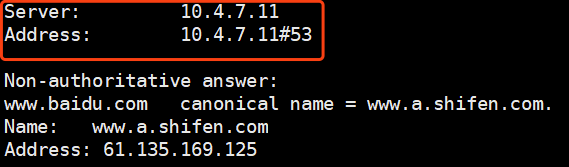
PS:如果虚拟机vm的宿主机在自己的windows或者mac上,将宿主机的dns指向10.4.7.11,方便一会使用浏览器验证内容
配置CA证书服务:
使用cfssl
在主机hdss7-200上操作:
# cd /usr/bin
# wget https://pkg.cfssl.org/R1.2/cfssl_linux-amd64 -O /usr/bin/cfssl
# wget https://pkg.cfssl.org/R1.2/cfssljson_linux-amd64 -O /usr/bin/cfssl-json
# wget https://pkg.cfssl.org/R1.2/cfssl-certinfo_linux-amd64 -O /usr/bin/cfssl-certinfo
给执行权限:
# chmod +x /usr/bin/cfssl*
创建证书存放位置(可自己设置):
# mkdir /opt/certs
# cd /opt/certs
创建证书申请文件:
# vi /opt/certs/ca-csr.json
文件内容:#这里注意"expiry": "175200h",key,如果使用kubeadmin安装,默认证书有效期是1年,我们这里手动部署为20年,这里如果证书失效,会导致整个k8s集群瘫痪。
{
"CN": "OldboyEdu",
"hosts": [
],
"key": {
"algo": "rsa",
"size": 2048
},
"names": [
{
"C": "CN",
"ST": "beijing",
"L": "beijing",
"O": "od",
"OU": "ops"
}
],
"ca": {
"expiry": "175200h"
}
}
申请证书:
# cfssl gencert -initca ca-csr.json | cfssl-json -bare ca
申请成功:
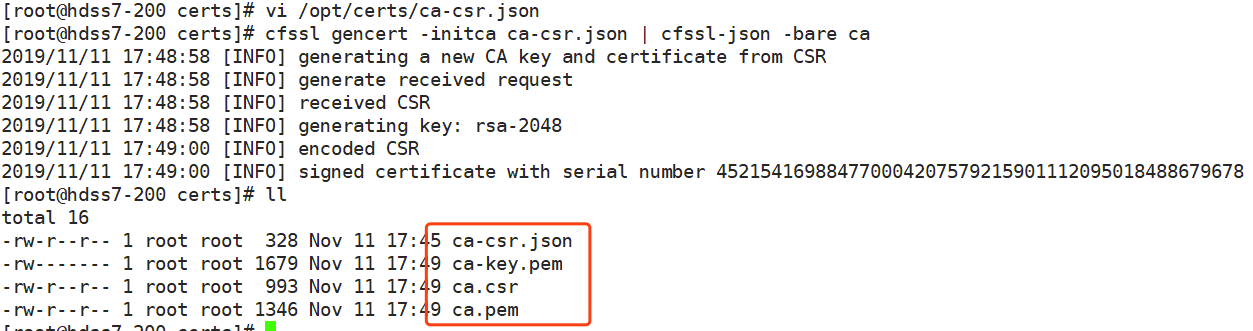
PS:我们后面的所有证书,都是基于这套ca证书签发的。
接下来继续在hdss7-21,hdss7-22,hdss-7-200服务器上安装docker,配置私有仓库harbor(hdss7-200):
# curl -fsSL https://get.docker.com | bash -s docker --mirror Aliyun
编辑docker配置文件:
# mkdir /etc/docker
# mkdir /data/docker
# vi /etc/docker/daemon.json
{
"graph": "/data/docker",
"storage-driver": "overlay2",
"insecure-registries": ["registry.access.redhat.com","quay.io","harbor.od.com"],
"registry-mirrors": ["https://q2gr04ke.mirror.aliyuncs.com"],
"bip": "172.7.21.1/24",
"exec-opts": ["native.cgroupdriver=systemd"],
"live-restore": true
}
启动docker并添加开机启动:
# systemctl start docker
# systemctl enable docker
在opt下创建安装包存放目录:hdss7-200上
# mkdir /opt/src
# cd /opt/src
下面开始安装harbor私有仓库:
下载地址:
# wget https://github.com/goharbor/harbor/releases/download/v1.9.2/harbor-offline-installer-v1.9.2.tgz
# tar -zxf harbor-offline-installer-v1.9.2.tgz -C /opt/
# cd /opt/
# mv harbor harbor-1.9.2
# ln -s /opt/harbor-1.9.2 /opt/harbor #方便版本管理
编辑harbor配置文件:
# vim /opt/harbor/harbor.yml
修改成如下:
hostname: harbor.od.com #这里添加的是我们开始在hdss7-11的自建dns上添加的域名解析
port: 180 #避免和nginx端口冲突
data_volume: /data/harbor
location: /data/harbor/logs
创建数据目录和日志目录:
# mkdir -p /data/harbor/logs
接下来安装docker-compose:
#yum install docker-compose -y #根据网络情况不同,可能需要一些时间
执行harbor脚本:
# sh /opt/harbor/install.sh #根据网络情况不同,可能需要一些时间
进入到harbor目录执行以下命令:如果报以下错误,请检查目录

# cd /opt/harbor
# docker-compose ps
全是up表示正常:

安装nginx:
# yum install nginx -y #可是直接yum,也可以安装源码安装
编辑nginx配置文件:
# vi /etc/nginx/conf.d/harbor.od.com.conf
反代harbor:
server {
listen 80;
server_name harbor.od.com;
client_max_body_size 1000m;
location / {
proxy_pass http://127.0.0.1:180;
}
}
启动nginx并设置开机启动:
# systemctl start nginx
# systemctl enable nginx
检查harbor端口及nginx端口:

试着访问harbor,使用宿主机浏览器打开harbor.od.com,如果访问不了,检查dns是否是10.4.7.11,也就是部署bind服务的服务器IP,也可以做host解析:
harbor.od.com
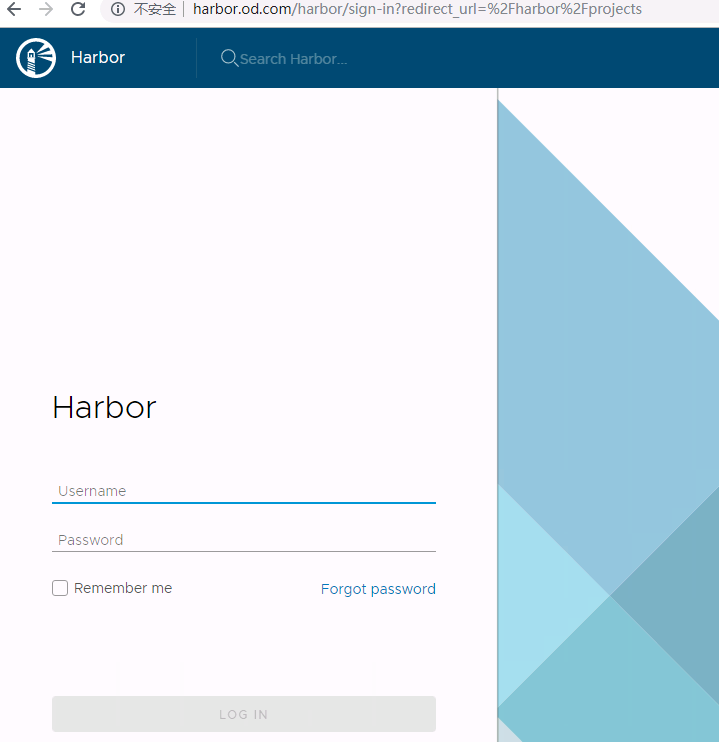
默认账号:admin
默认密码:Harbor12345
登录后创建一个新的仓库,一会测试用:
使用docker下载一个nginx,测试私有仓库:
# docker pull nginx:1.7.9
# docker login harbor.od.com
# docker tag 84581e99d807 harbor.od.com/public/nginx:v1.7.9
# docker push harbor.od.com/public/nginx:v1.7.9
然后去私有仓库上看下:
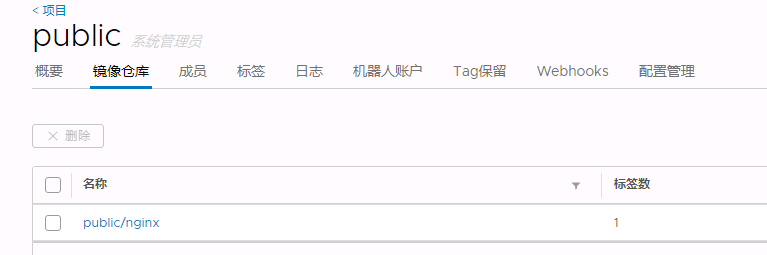
看到我们的镜像已经上传到私有仓库了
现在正式开始部署etcd组件:
首先申请证书,我们所有申请证书的操作,都在hdss7-200上操作
# cd /opt/certs
# vi /opt/certs/ca-config.json
{
"signing": {
"default": {
"expiry": "175200h"
},
"profiles": {
"server": {
"expiry": "175200h",
"usages": [
"signing",
"key encipherment",
"server auth"
]
},
"client": {
"expiry": "175200h",
"usages": [
"signing",
"key encipherment",
"client auth"
]
},
"peer": {
"expiry": "175200h",
"usages": [
"signing",
"key encipherment",
"server auth",
"client auth"
]
}
}
}
}
# vi etcd-peer-csr.json
{
"CN": "k8s-etcd",
"hosts": [
"10.4.7.11",
"10.4.7.12",
"10.4.7.21",
"10.4.7.22"
],
"key": {
"algo": "rsa",
"size": 2048
},
"names": [
{
"C": "CN",
"ST": "beijing",
"L": "beijing",
"O": "od",
"OU": "ops"
}
]
}
执行签发证书命令:
# cd /opt/certs
# cfssl gencert -ca=ca.pem -ca-key=ca-key.pem -config=ca-config.json -profile=peer etcd-peer-csr.json |cfssl-json -bare etcd-peer
按照架构设计,在hdss7-12,hdss7-21, hdss7-22三台上部署etcd服务:
首先创建etcd用户:
# useradd -s /sbin/nologin -M etcd
创建应用包存放目录
# mkdir -p /opt/src
# cd /opt/src
下载etcd组件:
地址:https://github.com/etcd-io/etcd/tags
# wget https://github.com/etcd-io/etcd/releases/download/v3.2.28/etcd-v3.2.28-linux-amd64.tar.gz
# tar -zxf etcd-v3.2.28-linux-amd64.tar.gz -C ../
# ln -s /opt/etcd-v3.2.28-linux-amd64/ /opt/etcd
# mkdir -p /opt/etcd/certs /data/etcd /data/logs/etcd-server
编辑etcd启动脚本:
# vim /opt/etcd/etcd-server-startup.sh
标红处在另外两台服务器上需要修改成对应自己的ip地址:
#!/bin/sh
./etcd --name etcd-server-7-12 \
--data-dir /data/etcd/etcd-server \
--listen-peer-urls https://10.4.7.12:2380 \
--listen-client-urls https://10.4.7.12:2379,http://127.0.0.1:2379 \
--quota-backend-bytes 8000000000 \
--initial-advertise-peer-urls https://10.4.7.12:2380 \
--advertise-client-urls https://10.4.7.12:2379,http://127.0.0.1:2379 \
--initial-cluster etcd-server-7-12=https://10.4.7.12:2380,etcd-server-7-21=https://10.4.7.21:2380,etcd-server-7-22=https://10.4.7.22:2380 \
--ca-file ./certs/ca.pem \
--cert-file ./certs/etcd-peer.pem \
--key-file ./certs/etcd-peer-key.pem \
--client-cert-auth \
--trusted-ca-file ./certs/ca.pem \
--peer-ca-file ./certs/ca.pem \
--peer-cert-file ./certs/etcd-peer.pem \
--peer-key-file ./certs/etcd-peer-key.pem \
--peer-client-cert-auth \
--peer-trusted-ca-file ./certs/ca.pem \
--log-output stdout
添加执行权限:
# chmod +x /opt/etcd/etcd-server-startup.sh
创建证书存放目录:
# mkdir /opt/etcd/certs
# cd /opt/etcd/certs
拷贝证书:
# scp hdss7-200:/opt/certs/ca.pem ./
# scp hdss7-200:/opt/certs/etcd-peer.pem ./
# scp hdss7-200:/opt/certs/etcd-peer-key.pem ./
给目录授权:
# chown -R etcd.etcd /opt/etcd/certs /data/etcd /data/logs/etcd-server
安装supervisor管理服务:
# yum install supervisor -y
启动服务:
# systemctl start supervisord
# systemctl enable supervisord
编辑etcd启动脚本:红色部分根据主机修改
# vi /etc/supervisord.d/etcd-server.ini
[program:etcd-server-7-12]
command=/opt/etcd/etcd-server-startup.sh ; the program (relative uses PATH, can take args)
numprocs=1 ; number of processes copies to start (def 1)
directory=/opt/etcd ; directory to cwd to before exec (def no cwd)
autostart=true ; start at supervisord start (default: true)
autorestart=true ; retstart at unexpected quit (default: true)
startsecs=30 ; number of secs prog must stay running (def. 1)
startretries=3 ; max # of serial start failures (default 3)
exitcodes=0,2 ; 'expected' exit codes for process (default 0,2)
stopsignal=QUIT ; signal used to kill process (default TERM)
stopwaitsecs=10 ; max num secs to wait b4 SIGKILL (default 10)
user=etcd ; setuid to this UNIX account to run the program
redirect_stderr=true ; redirect proc stderr to stdout (default false)
stdout_logfile=/data/logs/etcd-server/etcd.stdout.log ; stdout log path, NONE for none; default AUTO
stdout_logfile_maxbytes=64MB ; max # logfile bytes b4 rotation (default 50MB)
stdout_logfile_backups=4 ; # of stdout logfile backups (default 10)
stdout_capture_maxbytes=1MB ; number of bytes in 'capturemode' (default 0)
stdout_events_enabled=false ; emit events on stdout writes (default false)
killasgroup=true
stopasgroup=true
更新supervisord
# supervisorctl update
检查状态:
# supervisorctl status


检查etcd集群状态:
# cd /opt/etcd/
# ./etcdctl member list

etcd服务搭建完成后,里面其实存储了很多的key,如何查看和管理这些key,需要使用一个小工具,叫做etcdkeeper:
原文链接:https://www.cnblogs.com/gytangyao/p/11407205.html
下载etcd,在etcd节点选一台
# cd /opt/src
# wget https://github.com/evildecay/etcdkeeper/releases/download/v0.7.5/etcdkeeper-v0.7.5-linux_x86_64.zip
##解开压缩包,需安装unzip: yum install unzip -y
# unzip etcdkeeper-*-linux_x86_64.zip
# rm etcdkeeper-*-linux_x86_64.zip
# mv etcdkeeper ../etcdkeeper-0.7.5
# ln -s /opt/etcdkeeper-0.7.5/ /opt/etcdkeeper
# cd /opt/etcdkeeper
# chmod +x etcdkeeper
编写一个服务文件
该服务文件主要用于在后台运行etcd程序,用以提供http服务
# cd /lib/systemd/system
# vim etcdkeeper.service
[Unit]
Description=etcdkeeper service
After=network.target
[Service]
Type=simple
ExecStart=/opt/etcdkeeper/etcdkeeper -h 10.4.7.12 -p 8800
ExecReload=/bin/kill -HUP $MAINPID
KillMode=process
Restart=on-failure
PrivateTmp=true
[Install]
WantedBy=multi-user.target
-h 指定etcdkeeper http监听的地址,这里监听的是IPV4地址10.4.7.12
-p 指定etcdkeeper http监听的端口
服务的控制
# systemctl start etcdkeeper 启动etcdkeeper服务
# systemctl stop etcdkeeper 停止etcdkeeper服务
# systemctl enable etcdkeeper.service 设置开机自启动
# systemctl disable etcdkeeper.service 停止开机自启动
访问安全
如果启用了etcd自身的授权,无需特别关心
如果没有自动,可以考虑使用Nginx反代,使用base auth授权.
遗留的问题
当发布到公网环境时,v2可以查看到数据,v3查看不到数据。 目前没查到原因.
测试访问
http://10.4.7.12:8800
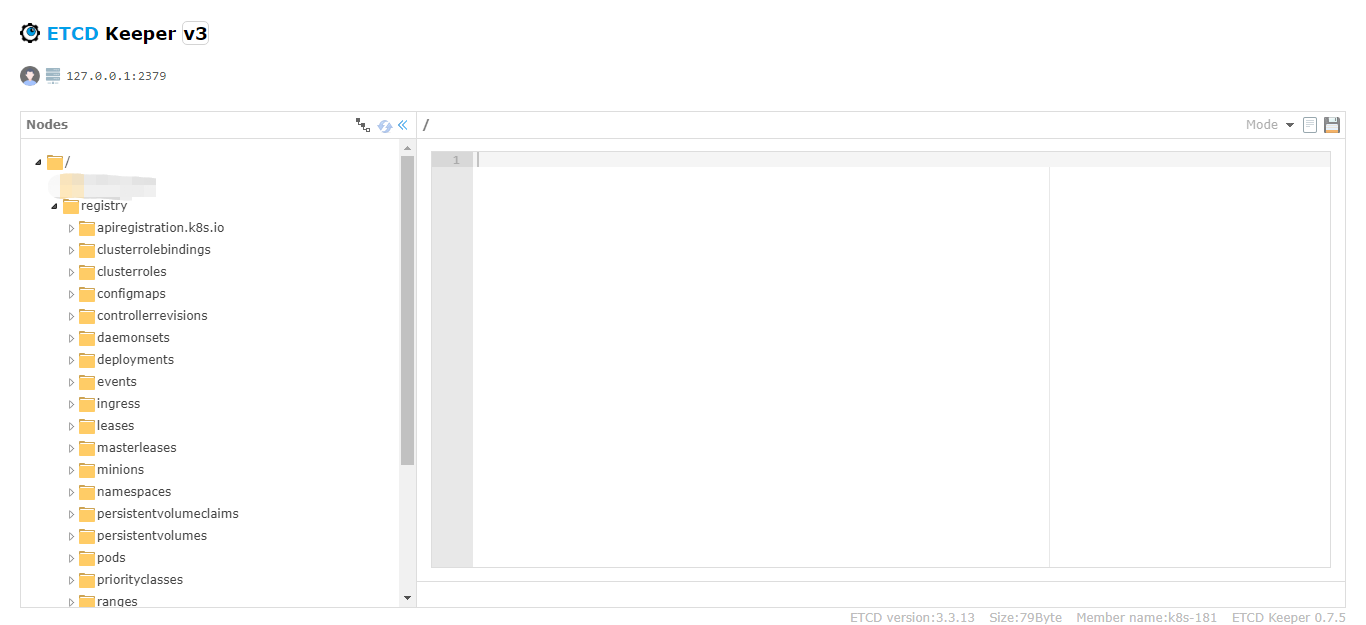
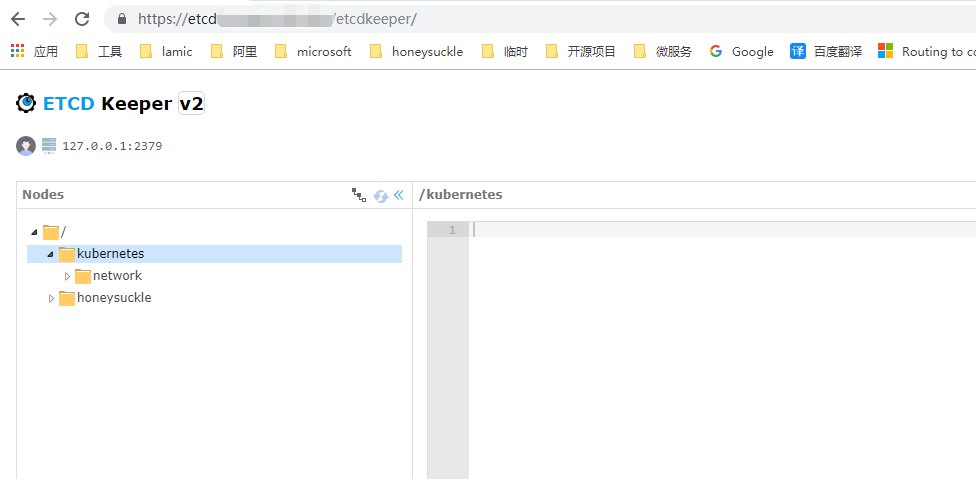
至此,etcd服务集群已经搭建完成了,接下来部署kube-apiserver服务,etcd属于服务端,kube-apiserver属于客户端,搭建kube-apiserver的过程将在下个章节。
二进制安装kubernetes(一) 环境准备及etcd组件安装及etcd管理软件etcdkeeper安装的更多相关文章
- 文献管理软件 Zotero 安装、配置与使用
简介 Zotero优缺点 使用Zotero作为主力文献管理工具的原因: 软件本身完全免费并且开源,不存在盗版问题 注册后本身只包括 300M 空间同步,但支持 WebDAV 同步,例如 Dropbox ...
- web版源码管理软件SCM-Manager安装配置
背景 一直使用 “VisualSvn Server” 作为源码管理工具,使用一段时间之后,使用场景遇到以下问题 添加用户必需登录到服务器. 一台服务器,只能安装一个 “VisualSvn Server ...
- 服务器批量管理软件ansible安装以及配置
1.yum安装(管理主机以及被管理主机都需要安装) yum install epel-release yum install ansible 2.配置管理主机 vim /etc/ansible/hos ...
- 使用 kubeadm 安装 kubernetes v1.16.0
近日通过kubeadm 安装 kubernetes v1.16.0,踩过不少坑,现记录下安装过程. 安装环境: 系 统:CentOS Linux release 7.6 Docke ...
- Ubuntu 国内安装 kubernetes
由于墙的原因,国内要安装 kubernetes 非常的麻烦,因此只要解决这个问题,就可以顺利安装 kubernetes 的 三个官法工具 kubelet.kubeadm.kubectl. 安装环境: ...
- 002.使用kubeadm安装kubernetes 1.17.0
一 环境准备 1.1 环境说明 master 192.168.132.131 docker-server1 node1 192.168.132.132 doc ...
- Oracle 12cR1 RAC 在VMware Workstation上安装(上)—OS环境配置
Oracle 12cR1 RAC 在VMware Workstation上安装(上)-OS环境配置 1.1 整体规划部分 1.1.1 所需软件介绍 Oracle RAC不支持异构平台.在同一个集群 ...
- git之win安装git和环境配置及常用命令总结
12.windowns安装git和环境变量配置 11.git之常见命令总结 ===== 12.windowns安装git和环境变量配置 ; 转自 https://wuzhuti.cn/2385.htm ...
- windows下安装python、环境设置、多python版本的切换、pyserial与多版本python安装、windows命令行下切换目录
1.windows下安装python 官网下载安装即可 2.安装后的环境设置 我的电脑--属性--高级--设置path的地方添加python安装目录,如C:\Python27;C:\Python33 ...
随机推荐
- ctfhub技能树—sql注入—Cookie注入
手注 打开靶机 查看页面信息 查找cookie 测试是否为cookie注入 抓包 尝试注入 成功查询到数据库名 查询表名 查询字段名 查询字段信息 成功拿到flag sqlmap 查询数据库名 pyt ...
- 微人事项目-mybatis-持久层
摘要 最近将微人事这个开源项目进行了复现,这篇文章记录mybaits访问数据库这一块. 其中MyBatis是一个流行的持久层框架,支持自定义SQL.存储过程和高级映射.MyBatis消除了几乎所有的J ...
- scrapy的大文件下载(基于一种形式的管道类实现)
scrapy的大文件下载(基于一种形式的管道类实现) 爬虫类中将解析到的图片地址存储到item,将item提交给指定的管道 在管道文件中导包:from scrapy.pipelines.images ...
- 转 7 jmeter之参数化
7 jmeter之参数化 badboy里参数化(前面4 jmeter badboy脚本开发技术详解已讲过) jmeter里参数化-1 用户参数 1.打开badboy工具,点击红色按钮开始录制,在地 ...
- ovs-vsctl命令
ovs-vsctl [options] -- [options] command [args] [-- [options] command [args]]... 通过连接到 ovsdb-server ...
- 基于源码分析Vue的nextTick
摘要:本文通过结合官方文档.源码和其他文章整理后,对Vue的nextTick做深入解析.理解本文最好有浏览器事件循环的基础,建议先阅读上文<事件循环Event loop到底是什么>. 一. ...
- WinForm中实现按Enter将光标移动到下一个文本框
首先窗体加载出来是上面这个样子.有五个文本框,我们要实现的功能就是输入姓名后按Enter,使光标直接定位到手机号中. 在页面加载的时候我们就要获取所有文本框控件,并添加回车事件 private voi ...
- 一体化的Linux系统性能和使用活动监控工具–Sysstat
[转]原文出处: Tecmint-Kuldeep Sharma 译文出处:Linux Story-天寒 欢迎分享原创到伯乐头条 在监控系统资源.系统性能和使用活动方面,Sysstat的确是一个 ...
- On-the-fly Garbage Collection: an Exercise in Cooperation
On-the-fly Garbage Collection: an Exercise in Cooperation - Microsoft Research https://www.microsoft ...
- python 10函数式编程
函数式编程 函数是Python内建支持的一种封装, ...
